 ゲムゲム
ゲムゲム
私も複数のEAを稼働させていますが、たまに設定を間違えていたり、MaxSpreadの設定などで動かないことがあります。
これらの経験を活かして、MT4で自動売買EAが動かない時の21項目チェックリストを作りました。
EAが稼働せずに困っている人は参考にしてください。
このページの目次
- 1 MT4でEAが動かない時のチェックリスト
- 1.1 1.チャートに正しくEAが設置されているか(ニコちゃんマークになっているか)
- 1.2 2.MT4とMT5を間違えていないか
- 1.3 3.口座が有効かどうか(休眠口座や口座凍結になっていないか)
- 1.4 4.読み取り専用(Read Only)でログインしていないか
- 1.5 5.ex4ファイルを間違えた場所に入れていないか
- 1.6 6.EAをインポートした後に更新または再起動しているか
- 1.7 7.サーバーに繋がっているか(無効な口座、回線不通になっていないか)
- 1.8 8.自動売買が許可になっているか
- 1.9 9.口座番号を間違えていないか(口座縛りの場合)
- 1.10 10.通貨ペアを間違えていないか
- 1.11 11.通貨ペアのシンボルが間違っていないか
- 1.12 12.時間足を間違えていないか
- 1.13 13.MT4を再起動してみる
- 1.14 14.正しくバックテストができるか
- 1.15 15.MaxSpreadを上げる
- 1.16 16.利用する業者のストップレベルを確認する
- 1.17 17.単利・複利設定を確認する
- 1.18 18.その他パラメーターを確認する
- 1.19 19.WebRequestを許可するURL設定が必要かどうか
- 1.20 20.他のEAが動くか確認してみる
- 1.21 21.EAが単純にエントリーポイントになっていない可能性
- 2 まとめ
MT4でEAが動かない時のチェックリスト
EAが動かない時の21項目のチェックリストです。
上から「基本的な間違い」や「よくあるミス」を紹介しますので、上からチェックして頂くのをおすすめします。
1.チャートに正しくEAが設置されているか(ニコちゃんマークになっているか)
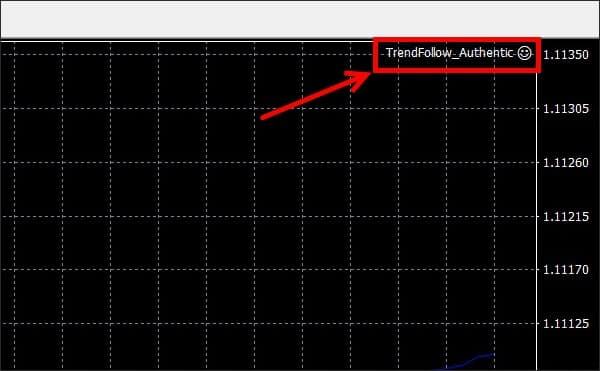
MT4チャートの右上にEAの名前とニコちゃんマークが出ているか確認しましょう。
「口がへの字」になっていると、上手く設定ができてなくEAが動かない状態になっています。
もしニコニコしていたとしても項目10.以降を確認するようにしてください。
2.MT4とMT5を間違えていないか
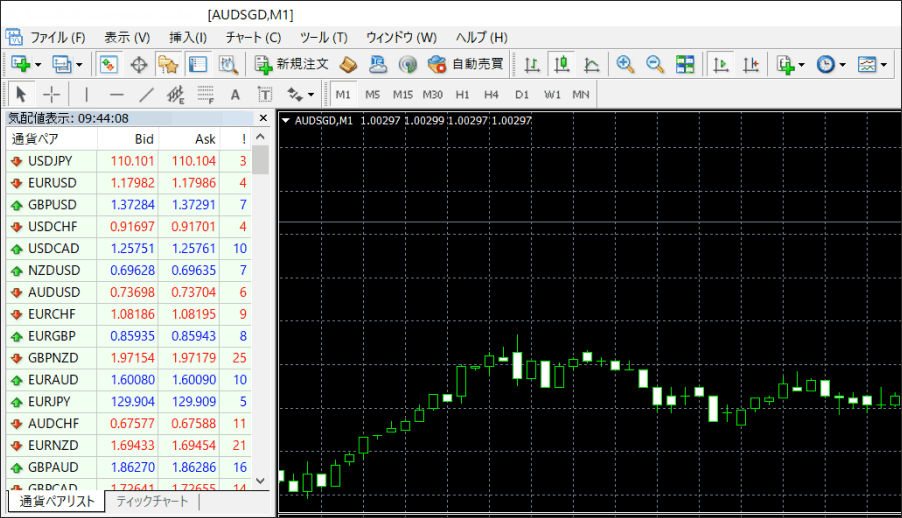
たまにある間違いですが、MT4とMT5を両方インストールしている人は間違えている可能性があるのでチェックしましょう。
MT4とMT5のロゴは非常に似ているので、慣れている人でも間違える可能性があります。
MT5は「自動売買」ではなく「アルゴリズム取引」
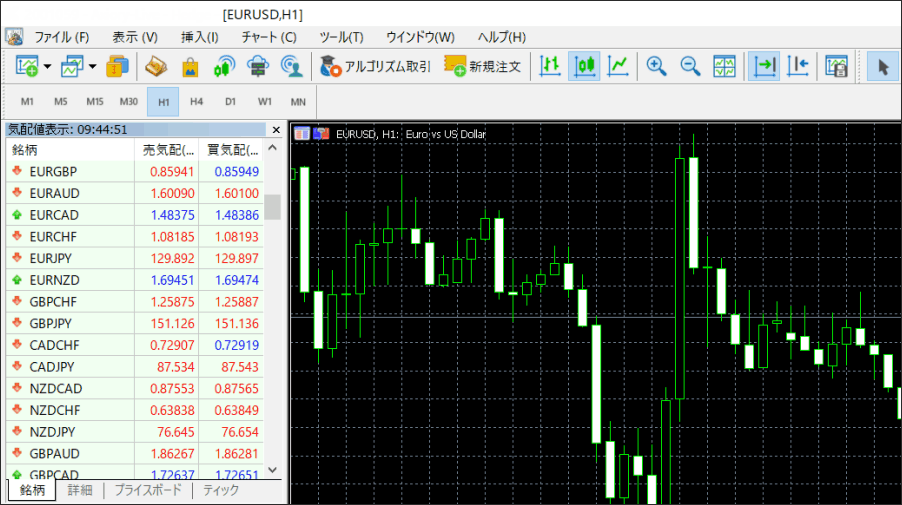
MT4で「自動売買」と表示している箇所が、MT5の場合は「アルゴリズム取引」と表示されているので確認してください。
3.口座が有効かどうか(休眠口座や口座凍結になっていないか)
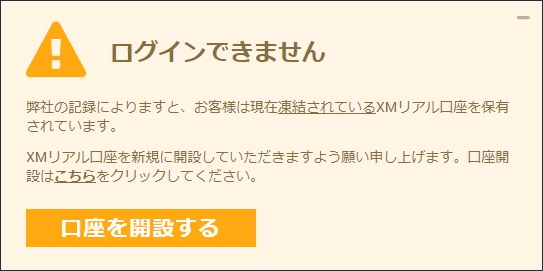
久しぶりにMT4を動かす人は、FX業者で休眠口座や口座凍結になっていないか確認しましょう。
実際に小ロットで手動取引をしてみたり、FX業者の会員ページを見るなどしてチェックすると良いです。
4.読み取り専用(Read Only)でログインしていないか

こちらも稀にある間違いですが、読み取り専用(Read Only)でログインしていないかチェックしましょう。
読み取り専用の場合は「新規注文」の箇所がグレーになっているので分かりやすいです。
読み取り専用は発注メニューがない

また、読み取り専用は新規注文ができないので、見分けがつくと思います。
5.ex4ファイルを間違えた場所に入れていないか
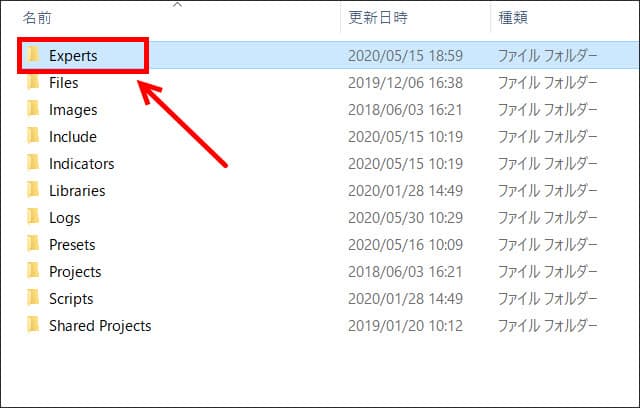
ex4ファイルまたはmql4ファイルを正しい箇所に入れているかチェックしましょう。
MT4の「データフォルダ」→「MQL4」→「Experts」の中になります。
私の場合、一度「圧縮フォルダごと入れてしまった」ということもありましたので、ex4ファイルで入っているか確認してください。
6.EAをインポートした後に更新または再起動しているか
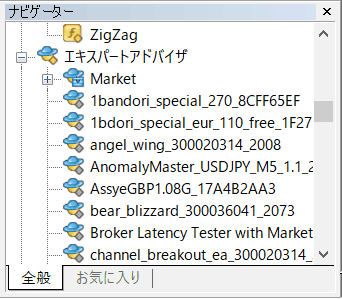
初めての人によくあるミスですが、EAファイルをExpertsに入れた後に「更新」または「再起動」する必要あります。
更新や再起動をしないとナビゲーターの中にEAの名前が出てこないので気を付けてください。
「更新」のやり方はナビゲーターの下の方で右クリックをすると「更新」の項目が出てくるので、再起動よりも簡単です。
7.サーバーに繋がっているか(無効な口座、回線不通になっていないか)
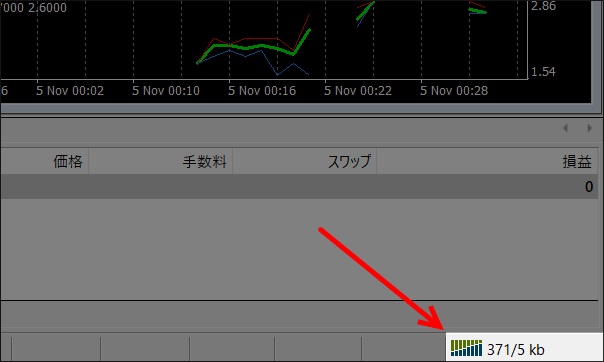
MT4がサーバーに繋がっているか確認しましょう。
取引時間外やメンテナンス時間の場合は「無効な口座」や「回線不通」になっていることがあります。
またご自身のインターネットの接続状況が悪いこともあるので確認するようにしてください。
8.自動売買が許可になっているか
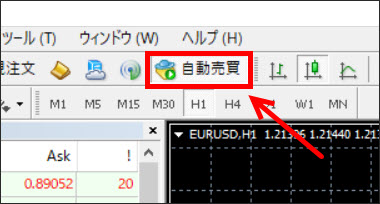
MT4のメニューバーにある「自動売買」の箇所が緑色になっているか確認しましょう。
緑色は「稼働できる状態」を示し、赤色は「稼働できない状態」を表しています。
DLLも有効になっているか確認
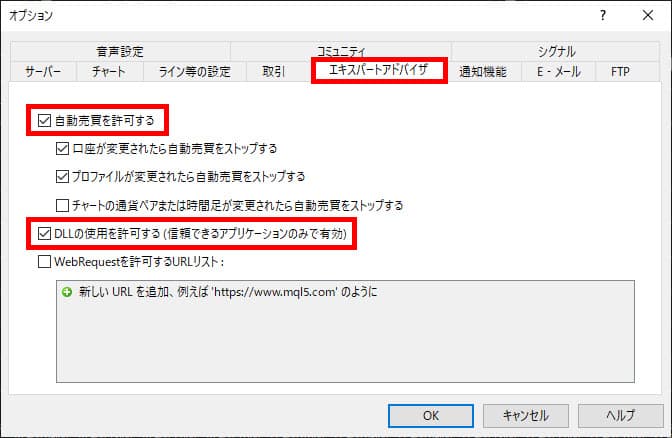
また、念のためDLLの箇所にチェックが入っているか確認しましょう。
「ツール」→「オプション」→「エキスパートアドバイザ」からDLLの箇所を見ることができます。
9.口座番号を間違えていないか(口座縛りの場合)
口座縛りのEAや、GogoJungleなどで口座認証が必要なEAの場合は、利用する口座が間違えていないか確認しましょう。
複数口座を持っている人は、まれに間違えて違う口座にログインしていることも考えられます。
また、GogoJungleなどは一度特定の口座に紐づけられると、別口座で利用する場合は「解除して別口座で認証する」必要があります。
10.通貨ペアを間違えていないか
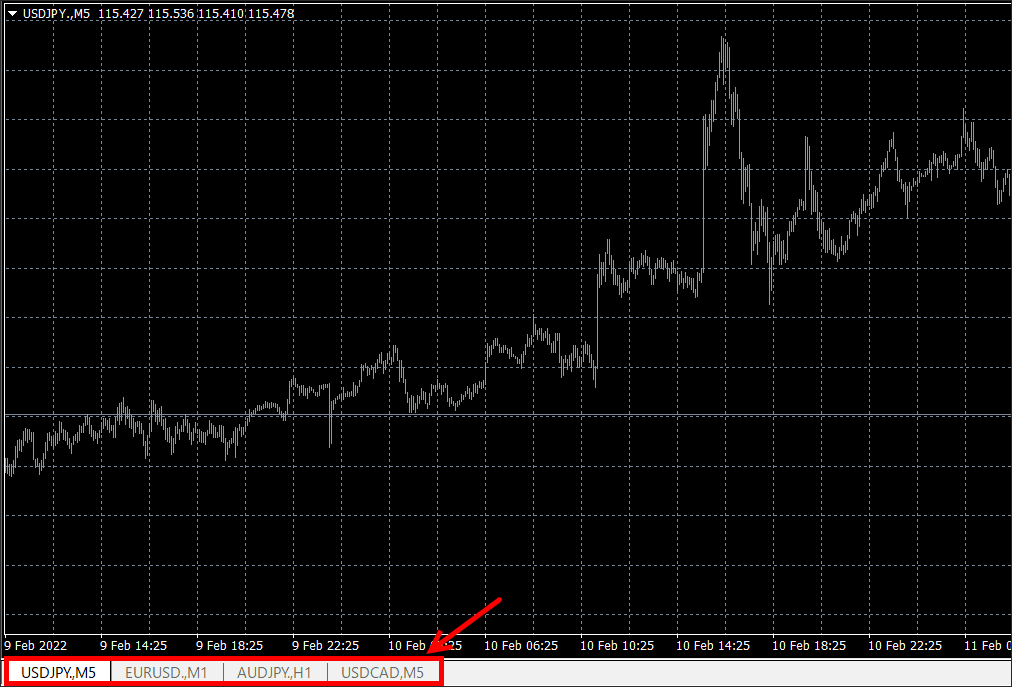
稼働するEAの通貨ペアを間違えていないか確認しましょう。
EAによっては「違う通貨ペアでも稼働するEA」と「違う通貨ペアでは稼働しないEA」があります。
11.通貨ペアのシンボルが間違っていないか
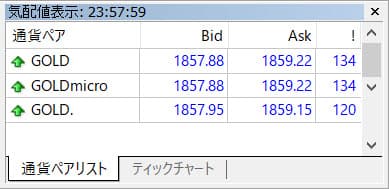
通貨ペアのシンボルを間違えていないかチェックしましょう。
複数の口座タイプのあるFX業者の場合、上の画像のように口座ごとにシンボルを変えている可能性があります。
12.時間足を間違えていないか
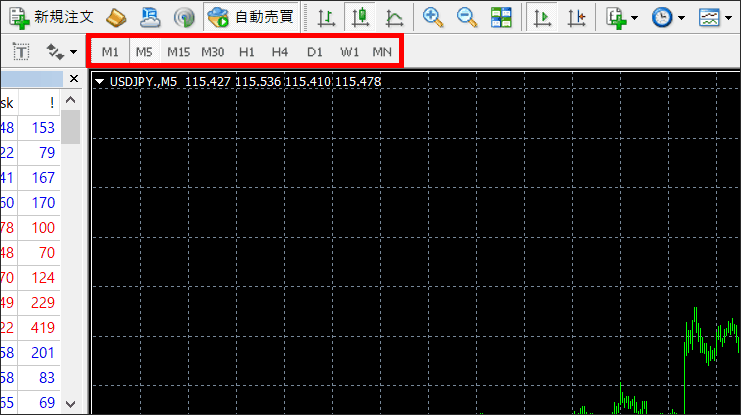
時間足を間違えていないかチェックしましょう。
間違えて選択している可能性もありますし、「シリーズ展開しているEAでも1つだけ違う時間足」ということもあります。
13.MT4を再起動してみる
念のためMT4を再起動させてみましょう。
私も過去に「原因不明でも再起動することによって動くようになった」ということがあります。
14.正しくバックテストができるか
EAが動かない場合、「正しくバックテストができるか?」もチェックしてみましょう。
バックテストが動かない場合は、何か設定が間違えている可能性があります。
15.MaxSpreadを上げる
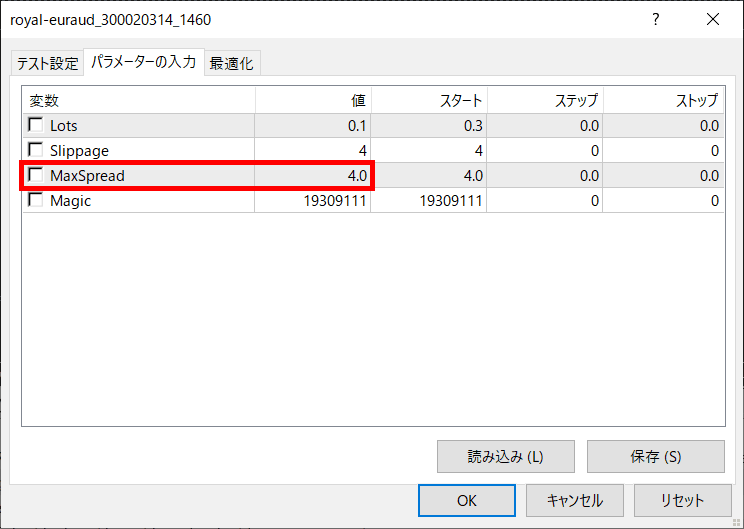
コチラも稀にありますが「MaxSpread(エントリー可能な最大のスプレッド)の設定が小さくてエントリーしない」ということがあります。
今使っている業者のスプレッドを確認して、MaxSpreadを調整するようにしましょう。
特に早朝時間などはスプレッドが広がるので、余裕を持ってMaxSpreadの設定をするようにしてください。
16.利用する業者のストップレベルを確認する
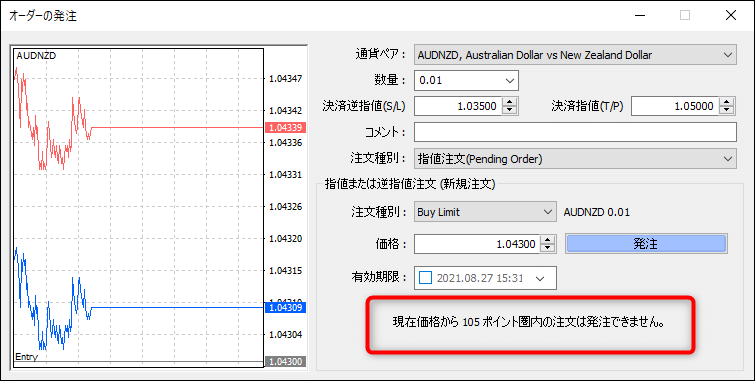
利用するFX業者によってはストップレベル(予約注文や決済時に現在価格から最低限離さないといけない値幅)が設定されている業者があります。
ストップレベルの範囲内は指値などの予約注文や決済ができないので、利用するFX業者のストップレベルを確認するようにしてください。
ストップレベルの範囲を超えて、TP(利益確定)やSL(損切り)の設定をするようにしましょう。
17.単利・複利設定を確認する
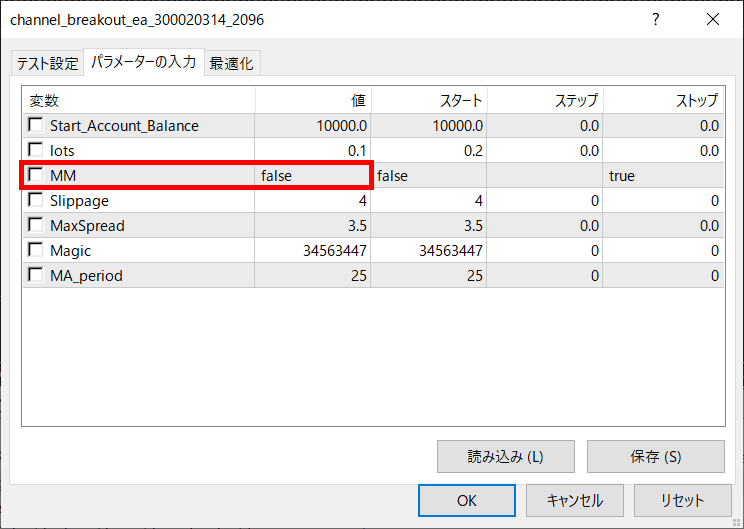
EAの初期設定が「複利」になっていて、「証拠金不足によってエントリーしない」ということがあります。
基本的には複利設定(MM)の場合は証拠金の大きさによってロットが設定されているので間違えることは少ないですが、まずは単利設定に直してエントリーするかどうか確認しましょう。
18.その他パラメーターを確認する
その他、EAに関わるパラメーターを確認しましょう。
エントリーしない主な原因は上で紹介した「MaxSpread」や「TP・SL」あたりですが、「スリッページ」や「EA独自の設定箇所」などもマニュアルを見ながら確認しましょう。
パラメーターの設定で通貨ペアの指定が必要なEAもある
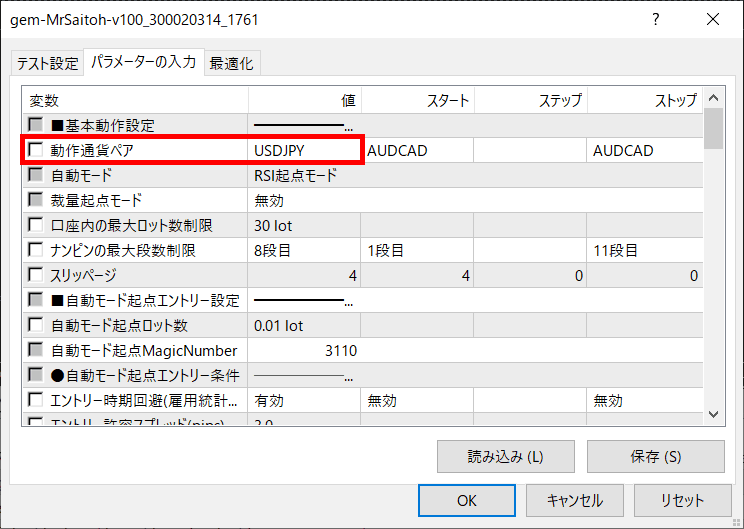
今までのEAでいくつか経験がありますが、パラメーターの中に通貨ペアを設定するEAがあります。
正しい通貨ペアに設定していても、パラメーター内の通貨ペアが間違えているとエントリーしないので注意しましょう。
特に複数通貨ペアに対応しているEAでこのような設定が付いていることがあります。
19.WebRequestを許可するURL設定が必要かどうか
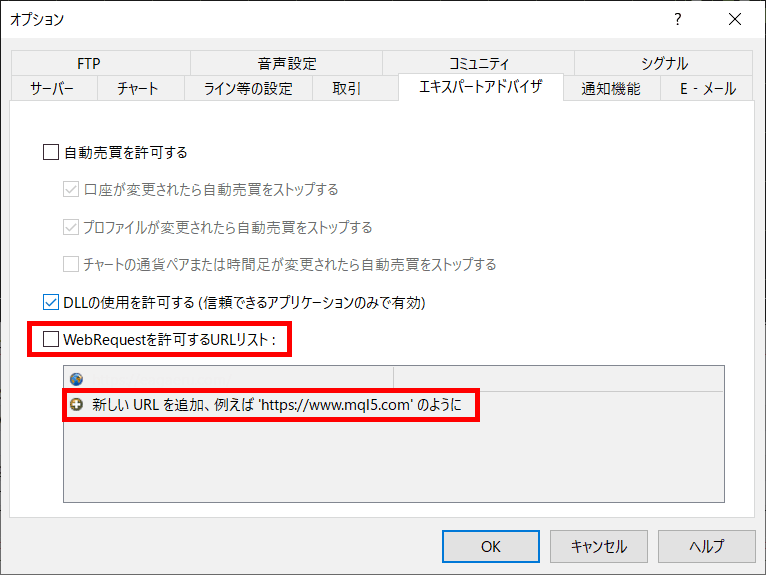
EAによってはWebRequestの設定なEAがあり、外部の情報を読み取った上で稼働するものがあります。
WebRequestの設定が必要なEAは、「ツール」→「オプション」→「エキスパートアドバイザ」から設定しましょう。
20.他のEAが動くか確認してみる
他のEAが動くかどうか試してみましょう。
他のEAも動かない場合はEAの設定を間違えている可能性があり、他のEAが動く場合はそのEA特有の設定か何かの可能性もあります。
初めてEAを動かす人は、別のEAを入手して試してみてください。
21.EAが単純にエントリーポイントになっていない可能性
最後に、初心者からよくDMを頂き「設定して2~3日経ってもエントリーしません」と言われることがあります。
1日に何回も稼働するEAもあれば、1ヶ月に1回も動かないEAもあります。
ですので、EA販売所のリアル運用の履歴をチェックしたり、SNSで同じEAを稼働している人をチェックして、エントリーしているか確認するようにしてください。
まとめ
 ゲムゲム
ゲムゲム
MT4のEAが動かない場合の21項目チェックリストを紹介して来ました。
もしこの方法でも動かない場合はコメントなどでご連絡頂ければと思います。
EAは基本的に複数稼働する人が多いです。
EAは成績表をエクセルなどで作り、1週間または1ヶ月に1回ほど記録しながら、稼働状況もチェックするのがおすすめです。
「忘れた頃にエントリーするEA」もあるので、他のEAが動いていればしばらく放置する必要もあると思います。





はじめまして。
3年ほど前に導入したEA(アトミックシステムα)が動かなくて困っています。
当初1年半ぐらいは動いていたのですが、2021年の半ばから動かなくなり手動で行っていました。
改めて、自動売買を再開したいと思い21の項目を参考に調整しましたがポジションが入りません。
EAを購入した業者が潰れたのかLINEサポート、電話も繋がりません。
業者が潰れた場合はEAが使えなくなったりするのでしょうか?
解決策を教えていただければ幸いです。
よろしくお願い致します。
お世話になります。ご連絡ありがとうございます。
EAの中に通信を必要とするロジックが入っていれば、通信がエラーになることで動かなくなる可能性はあると思います。
口座縛りをするための認証がある場合も、廃業することによって認証エラーとなり、動かなくなることも考えられます。
MaxSpreadなどを広くしてみても動かない場合、販売業者が廃業していれば、デコンパイル業者にEAを再現してもらうのもありだと思います。
著作権先が廃業しているのでデコンパイルは大丈夫だと思います。
お世話になります。
ご返信ありがとうございます。
動いているかどうかの確認の術がわからず状態です。
ニコちゃんマークは出ていて、右下の通信状況も正常なんですが。
昨日、稼働し直したところなのでまだポジションが入らないだけかもしれませんが一目で動いているかわかったりする方法もあったりするのでしょうか?
なんども質問申し訳ございません。
基本的にはバックテストが動けば実際のEAも動くと言われていますが、MaxSpreadやストップレベルの兼ね合いで動かないこともあります。
稼働させて数週間様子を見て判断するしかないと思います。
私もバックテストは動いても実際に動かずに捨てたEAがいくつもあります。
一度、言われたことを試してみようと思います。
ありがとうございます。
稼働し始めました!
ありがとうございました!
動きましたか!良かったです(*’▽’)
はじめまして
Order-On-Chart-Panel-EA というEAをXMのMT4で使っているのですが
AxioryのMT4では起動出来ません
同じMT4でも業者間で違いがあるのでしょうか?
AxioryのMT4の操作履歴を見ると
EAをダブルクリックするとloaded successfullyの表示
ダブルクリック後に出るEAの設定画面でOKを押すとremovedの表示が出ます。
お世話になります。
Order-On-Chart-Panel-EAを使ったことがないので詳細までは分かりませんが、口座縛りではなさそうなので、通常は使えると思います。
もし、本記事を一通り確認してダメそうであれば、開発者さんに連絡するのが良いと思います。
はじめまして
ロット数変更したくてニコちゃんマークを表示する方法を探してます。
エキスパートアドバイザの自動売買を許可する項目はすべてレ点外しても表示されず、再起動しても表示されません。
他に何かニコちゃんマークを表示する方法、もしくはニコちゃんマーク無しでもロット変更出来る方法ありますでしょうか?
すみません、言っていることが理解できず申し訳ありませんが、
・ニコちゃんマークが無い状態:EAが設定されていないため、ロットの変更は不可
・ニコちゃんマークがある状態:チャート上で右クリックをして「エキスパートアドバイザ」→「設定」
・ニコちゃんマークを表示する方法:EAを設定してください。
・エキスパートアドバイザの自動売買を許可する項目はすべてレ点外しても表示されず
→レ点は外さずにチェックを入れないと自動売買はONになりません。
初めまして、
初心者です。
時間の開始、終了を自分で設定していたところ、「時間設定が間違っています」と表示と共にニコちゃんマークが消えました。
調べて、ツール→エキスパートアドバイザーで、チェック項目確認しましたが、自動売買許可にはなっています。
EAは稼働しています。
ニコちゃんマークを表示させたいのですが、アドバイスいただきたいです。
宜しくお願い致します。
ご連絡ありがとうございます。
通常、「時間設定が間違っています」はM1やM5などの時間足の設定が間違えている場合に表示されます。
EAによってはその時間足以外では動かないように、エラー表示をさせてEAが設定できないようにしているようですが、
今一度、EAの時間足とMT4の時間足が合っているかどうか、確認してみてください。
よろしくお願いします。